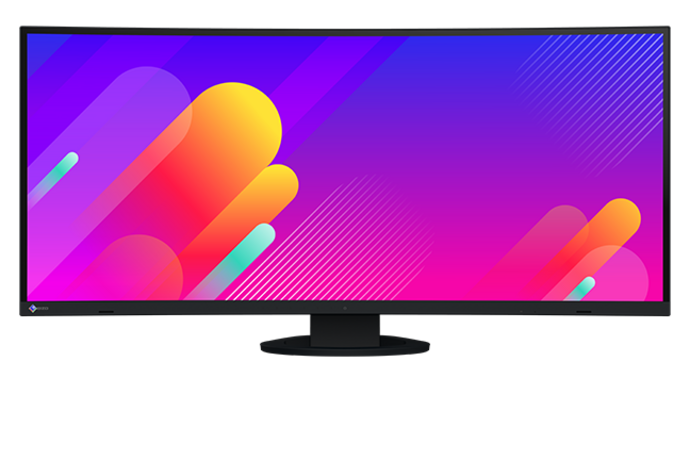La pandémie mondiale de Covid 19 a énormément accéléré l'évolution de l'environnement de travail et a fait du télétravail une priorité à très court terme. Presque toutes les entreprises ont été obligées de s'occuper de l'aménagement de postes de travail à domicile dans une mesure et à un rythme inattendus jusqu'à lors. Et même après la fin de la pandémie, les experts s'attendent à des effets durables sur la diffusion et l'acceptation du travail à domicile.
Tips and recommendations
The right monitor for your home office
Dans un marché du travail en pleine mutation, le home office est une pratique courante dans certaines entreprises et est un thème important dans presque toutes les autres.

![[Translate to Belgian French:] Les moniteurs dans le bureau à domicile [Translate to Belgian French:] Les moniteurs dans le bureau à domicile](https://cdn.eizo.be/fileadmin/_processed_/2/6/csm_praxiswissen_homeoffice_imagecopylarge_02_1fa0d3ec58.jpg)
Les conditions doivent être réunies
On sait que pour travailler efficacement et surtout sainement, certaines conditions doivent être remplies. Du moins lorsqu'il s'agit de postes de travail dans les entreprises. Il existe souvent des prescriptions en matière de médecine du travail, qui sont également contrôlées régulièrement. On sait également que ces mêmes exigences en matière de confort et d'ergonomie devraient s'appliquer au home office, mais la réalité est malheureusement souvent toute autre : de nombreuses personnes travaillent à la maison sur de petits écrans d'ordinateurs portables qui n'offrent ni la taille ni les possibilités de réglage ergonomiques que l'on attendrait naturellement d'un poste de travail à écran moderne et sain dans une entreprise.
Prendre la bonne décision pour la durée
Pour pouvoir travailler à domicile de manière provisoire ou permanente au moins aussi sainement et productivement qu'au bureau, le choix de l'écran externe est décisif. On essaiera de se convaincre que l'installation bricolée n'est que provisoire. Une fois n'est pas coutume, on ne va pas mourir. Mais à une époque où les exceptions se multiplient au point de devenir régulières, une solution de fortune n'est simplement pas suffisante. C'est pourquoi nous résumons les principaux conseils et recommandations pour le choix de moniteurs de travail appropriés dans un bureau à domicile et expliquons les caractéristiques techniques déterminantes.

Les écrans pour le home office
La taille d'écran appropriée
Les ordinateurs portables doivent être petits, légers et maniables. Ce qui est un grand avantage pour le transport, limite en même temps la taille de l'écran possible. De nombreux ordinateurs portables disposent d'un écran de 12 à 15 pouces et les ordinateurs portables de 17 pouces sont déjà considérés comme des géants. Pour la plupart des activités de bureau sur PC, il est toutefois important que les contenus de l'écran soient clairs et bien lisibles. Les écrans d'ordinateurs portables ne sont pas optimaux, en particulier lorsqu'il s'agit de travailler en parallèle avec différents programmes (multitâche).
Les moniteurs externes avec une grande diagonale d'image sont clairement avantagés, ne serait-ce que par leur taille : sur un moniteur externe, plusieurs fenêtres d'application trouvent facilement leur place les unes à côté des autres. Avec un peu d'entraînement, les fenêtres des programmes peuvent être disposées rapidement et clairement les unes à côté des autres grâce à un raccourci. Travailler avec de tels écrans de bureau rend le travail plus efficace, plus confortable, permet de gagner un temps précieux et est en outre plus ergonomique et plus sain : les textes ou les contenus graphiques sont affichés en plus grand, plus clairement et de manière plus agréable pour les yeux. Les informations supplémentaires sont disponibles côte à côte et il n'est pas nécessaire de faire défiler constamment les différentes fenêtres de programme.
Diagonale d'écran et résolution
Pour un rendu d'une netteté optimale, nous recommandons des écrans avec une résolution aussi élevée que possible. Une règle empirique simple s'applique ici : plus la résolution des détails est élevée, mieux c'est. En effet, pour une même diagonale d'écran, les résolutions élevées permettent de disposer d'une plus grande netteté des détails. Cela augmente considérablement la lisibilité, ce qui est particulièrement important lorsque l'on travaille toute la journée à l'écran.
La mesure de la résolution des détails est le ppi (pixel per inch), c'est-à-dire les pixels par pouce. Cette valeur décrit la distance entre les différents pixels et est donc également appelée densité de pixels. Pour en revenir à la règle générale : Plus la densité de pixels est élevée, plus les détails affichables sur l'écran sont fins et plus l'image est nette.
Certains utilisateurs rechignent à utiliser des moniteurs à haute résolution parce qu'ils craignent que la résolution plus élevée des détails s'accompagne également d'une réduction de la taille des caractères ou des menus et interfaces utilisateur. Alors qu'aux premiers jours des écrans 4K, ce phénomène allait effectivement de pair avec la haute densité de pixels, ce problème appartient désormais depuis longtemps au passé. Les fabricants de systèmes d'exploitation et de programmes proposent désormais des fonctions de mise à l'échelle qui vous permettent de redimensionner les polices et les menus selon vos préférences, ce qui vous permet de bénéficier d'un affichage net sans devoir renoncer en même temps à votre taille de police habituelle.
Nos recommandations pour le home office
Pour chaque taille d'écran, nous recommandons les résolutions suivantes :
- Écran de 23/24 pouces au format 16:9: résolution de 1920 × 1080 pixels (également appelé Full-HD). Les écrans 23/24 pouces avec un rapport d'aspect de 16:10 sont encore meilleurs, car ils offrent au moins une résolution de 1920 × 1200 pixels (WUXGA). L'augmentation du nombre de lignes peut être plus agréable pour vous, car vous devez moins faire défiler les pages et pouvez par exemple consulter et traiter sans problème deux pages A4 côte à côte, presque en taille réelle.
- Écran de 27 pouces: résolution d'au moins 2560 × 1440 pixels (WQHD), mieux 3840 x 2160 (également appelé UHD-4K). Cette agréable combinaison de diagonale d'écran et de résolution offre beaucoup plus d'espace pour travailler que la Full-HD, surtout si vous utilisez plusieurs fenêtres en même temps.
- Écran de 32 pouces : La résolution de 3840 × 2160 pixels (UHD-4K) et le rapport largeur/hauteur de 16:9 vous offrent ici le plus d'espace et une taille d'affichage optimale pour vos contenus et la répartition de la surface d'écran.
Bien entendu, les exceptions confirment la règle. Pour des applications spéciales comme le design graphique ou la CAO/FAO, nous recommandons par exemple systématiquement les résolutions "4K" ou "UHD".
Vous trouverez ici de plus amples informations sur la thématique 4K.
![[Translate to Belgian French:] Diagonales d'écran et résolutions recommandées [Translate to Belgian French:] Diagonales d'écran et résolutions recommandées](https://cdn.eizo.be/fileadmin/_processed_/2/6/csm_HomeOffice-Size-Resolution5_97b9408380.jpg)
LES ÉCRANS POUR LE HOME OFFICE
Les bonnes connexions
L'idéal serait de pouvoir connecter son ordinateur portable à la maison avec le moins d'efforts possible. Avec l'USB-C, il est possible, si l'on dispose du bon écran, de connecter un seul câble au PC, par lequel tous les signaux d'image, audio et de données imaginables sont transmis. Si l'on utilise un autre connecteur graphique, un câble USB supplémentaire est nécessaire. Dans les deux cas, le bon moniteur peut rendre une station d'accueil supplémentaire superflue.

La diversité existante des prises, des raccordements et des câbles peut poser des problèmes dans les bureaux à domicile.
Signaux image et audio
Pour que l'écran choisi fonctionne de manière optimale sur l'ordinateur concerné, le PC ou l'ordinateur portable utilisé doit disposer d'une sortie graphique appropriée pour la sortie d'images dans la résolution souhaitée et avec le type de signal adéquat. Les anciennes connexions analogiques (reliées par des prises VGA/DSub) ne permettent parfois même pas de recevoir des signaux Full HD sans interférences. Pour les résolutions supérieures à la Full-HD, les connexions suivantes sont recommandées : HDMI, DisplayPort, Mini-DisplayPort ou USB-C. Pour choisir le bon moniteur, il est donc essentiel de vérifier les sorties vidéo disponibles sur l'ordinateur.
Sur les moniteurs de dernière génération, trois types de connecteurs sont courants : DisplayPort, HDMI et USB-C. Souvent, on trouve aussi des connecteurs de type DVI, plus ancien.
Vous trouverez ici des informations sur les possibilités d'utilisation des différents connecteurs.

DisplayPort (DP) ou Mini DisplayPort (Mini DP)
Les ordinateurs équipés de connecteurs DisplayPort (DP) ou Mini DisplayPort (Mini DP) sont idéaux, car ces sorties supportent sans problème des résolutions plus élevées avec un taux de rafraîchissement élevé. De plus, le son est directement transmis, si cela est important pour l'utilisation prévue.
Des terminaux de ce type peuvent être connectés sans problème à des moniteurs modernes, qui sont généralement toujours équipés de connecteurs DisplayPort "normaux". Si votre ordinateur utilise une sortie Mini DP, vous aurez besoin d'un câble adaptateur de Mini DisplayPort vers DisplayPort.

Interface multimédia haute définition
Si votre ordinateur ne dispose que d'une connexion HDMI, il se peut que vous soyez limité dans le choix de votre moniteur. La version de l'accès HDMI est importante, car les anciens modèles ne supportent pas facilement les résolutions 4K UHD ou limitent le taux de rafraîchissement à 30 Hz.

USB-C : le câble pour tout
Les ordinateurs actuels sont souvent équipés d'une sortie USB-C. Dans ce cas, il est important que ce raccordement permette également le mode dit Display Port Alternate Mode (DP Alt Mode) et donc la transmission de signaux vidéo. Si c'est le cas, un tel raccordement traite sans problème des résolutions plus élevées.
Votre écran n'a pas d'entrée USB-C, mais votre ordinateur portable n'a qu'une sortie vidéo USB-C ? Pas de problème ! Des câbles adaptateurs "USB-C vers DisplayPort" permettent la connexion.
Idéal pour les installations multi-écrans:
Daisy-Chain
Si vous souhaitez utiliser plusieurs moniteurs sur votre ordinateur portable, il est bien sûr particulièrement confortable de n'avoir qu'un seul câble à connecter à l'ordinateur. Pour cela, vous devriez veiller à la fonction Daisy-Chain via USB-C ou DisplayPort (selon le modèle). Vous pouvez ainsi connecter plusieurs moniteurs en série les uns avec les autres.
![[Translate to Belgian French:] Daisy-Chain : gestion ordonnée des câbles [Translate to Belgian French:] Daisy-Chain : gestion ordonnée des câbles](https://cdn.eizo.be/fileadmin/_processed_/b/1/csm_eizo-daisy-chaining-53b_20f48ff5cd.jpg)
Daisy-Chain : gestion ordonnée des câbles
![[Translate to Belgian French:] Solution traditionnelle : câblage désordonné [Translate to Belgian French:] Solution traditionnelle : câblage désordonné](https://cdn.eizo.be/fileadmin/_processed_/c/7/csm_no-daisy-chaining-194_6b3ec1b4c3.jpg)
Solution traditionnelle : câblage désordonné
Signaux de données
Un moniteur équipé en conséquence peut servir de station d'accueil USB pour des accessoires tels que clavier, souris, webcam, disques durs et autres composants similaires, sans qu'il soit nécessaire de brancher d'autres câbles. En outre, une connexion réseau stable est possible via un port LAN directement sur le moniteur. La commande pratique de plusieurs PC est possible sur certains modèles grâce à un commutateur KVM.

Connecter les périphériques directement au moniteur
Pour pouvoir travailler le plus confortablement possible dans un bureau à domicile, il est très avantageux que le moniteur dispose d'un hub USB intégré. Ainsi, les périphériques USB dont vous avez besoin à la maison (comme la souris et le clavier, le casque ou les disques durs et lecteurs de cartes mémoire) peuvent rester connectés directement à l'écran et ne doivent pas être branchés à chaque fois individuellement et laborieusement sur l'ordinateur portable.
Si l'on peut connecter le moniteur via USB-C, aucun câble supplémentaire n'est nécessaire. La connexion de données passe alors par le câble USB-C en plus du signal d'image. Si l'on utilise HDMI ou DisplayPort, un seul câble USB suffit pour relier à l'ordinateur tous les périphériques connectés au moniteur.

Pour une connexion réseau stable
Si le moniteur dispose d'un port LAN intégré, il est même possible de transmettre le signal Internet et le signal réseau via le port USB-C.
Il suffit de connecter les ordinateurs portables ou les PC à l'aide d'un câble USB-C pour accéder au signal réseau via le moniteur. Un avantage surtout pour les ordinateurs portables qui ne disposent plus de connexion LAN. Cela permet un transfert de données rapide et stable, comme cela est par exemple nécessaire pour les vidéoconférences.
Commutateur KVM
Si vous souhaitez utiliser une souris et un clavier sur plusieurs ordinateurs (par exemple sur un ordinateur de bureau et un ordinateur portable), vous devez vous assurer que votre moniteur dispose d'un commutateur KVM. Ainsi, la souris et le clavier sont automatiquement reliés à l'ordinateur activé sur le moniteur.
Par exemple, dans un bureau à domicile, le PC privé et l'ordinateur de l'entreprise peuvent ainsi partager le moniteur, le clavier et la souris qui y sont connectés, voire d'autres moniteurs en chaîne.
![[Translate to Belgian French:] Commutateur KVM intégré](https://cdn.eizo.be/fileadmin/_processed_/gif/KVM_Switch_1260x800-processed-917e01ed7bf66ed864cbc2b565c54df2dbaf017a.gif)
Courant
L'USB-C permet même d'alimenter et de charger l'ordinateur connecté si le moniteur dispose de la fonction Power Delivery (PD) correspondante.
Cela rend même obsolète le raccordement d'un bloc d'alimentation à l'ordinateur portable ou à la tablette. Oubliez donc le transport fastidieux du câble de chargement de votre ordinateur portable et profitez de plus d'espace sur votre bureau.

Une connectivité qui enthousiasme. Pour un travail flexible au bureau et à domicile
Transformez votre écran en docking station! Grâce à leur connectivité exceptionnelle et à leurs options Clean Desk, les moniteurs EIZO rendent chaque poste de travail plus flexible et plus sûr pour l'avenir.
Les écrans pour le home office
Le choix de la dalle et de l'espace colorimétrique
Différents moniteurs utilisent différentes dalles - donc différentes technologies d'affichage. Pour le travail quotidien dans un bureau à domicile, nous recommandons les dalles IPS, car elles offrent la meilleure qualité d'image. Avec une dalle IPS, vous obtenez une combinaison équilibrée d'une très bonne représentation des couleurs et d'une grande stabilité des angles de vision. Cela signifie que même si l'angle de vision est très différent, le contraste et le rendu des couleurs ne sont que très peu modifiés.
Un autre critère de sélection est l'espace colorimétrique utilisé . Pour les applications de bureau, un moniteur avec une bonne couverture de l'espace colorimétrique sRGB est suffisant. Pour les applications graphiques et le traitement des photos, les exigences sont souvent plus élevées. Si le moniteur du bureau à domicile doit être utilisé non seulement pour le travail, mais aussi pendant les loisirs pour des hobbies tels que la photographie, les contenus vidéo ou graphiques, il vaut la peine de regarder les appareils avec un grand espace colorimétrique, appelés moniteurs graphiques.
![[Translate to Belgian French:] sRGB [Translate to Belgian French:] sRGB](https://cdn.eizo.be/fileadmin/_processed_/c/a/csm_sRBG_93c0379695.jpg)
sRGB
![[Translate to Belgian French:] Adobe RGB [Translate to Belgian French:] Adobe RGB](https://cdn.eizo.be/fileadmin/_processed_/5/6/csm_adobeRGB_4aca7b4be7.jpg)
Adobe RGB
Les écrans pour le home office
Tenir compte de l'ergonomie
Un bon écran se caractérise non seulement par un affichage clair et contrasté, mais aussi et surtout par le fait qu'il permet de travailler en ménageant son dos et ses yeux, car il est bien connu que le travail prolongé à l'écran entraîne entre autres une "fatigue" oculaire. Il y a plusieurs raisons possibles à cela.

Sans scintillement : pour le bien des yeux
Les écrans qui scintillent sont particulièrement problématiques. L'intensité du scintillement d'un écran dépend de la manière dont le rétroéclairage est atténué et contrôlé pendant le fonctionnement. De nombreux rétroéclairages LED s'allument à des fréquences que les personnes particulièrement sensibles perçoivent comme des scintillements, en raison du contrôle de la luminosité. En revanche, un écran sans scintillement vous permet de travailler pendant de longues périodes sans fatigue oculaire, maux de tête ou autres inconvénients physiques.
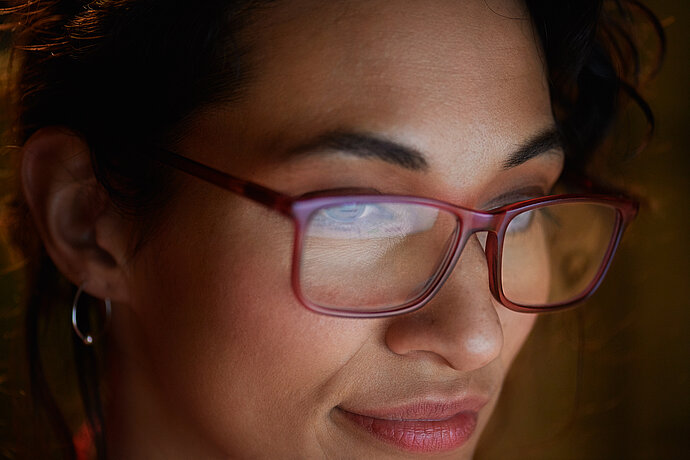
Plus d'image, moins de réflexion
L'image du moniteur doit toujours être bien lisible. Malheureusement, de nombreux moniteurs ou ordinateurs portables sont équipés de panneaux d'affichage brillants. Parfois, il y a même encore des verres de protection réfléchissants devant le panneau proprement dit. Cela entraîne des reflets indésirables. Souvent, on voit encore, à côté de l'image de l'écran proprement dit, des reflets de lampes ou de fenêtres qui se trouvent derrière l'observateur, voire même de lui-même. Ces influences perturbatrices inutiles rendent le travail à l'écran beaucoup plus fatigant, détournent l'attention et, dans le pire des cas, entraînent même des problèmes de posture. Pour éviter ces réflexions gênantes, il faut veiller à ce que le moniteur utilisé dans le bureau à domicile ait une surface de panneau mat et soit donc efficacement antireflet.

Ergonomique et respectueux de l'environnement
Un autre avantage ergonomique décisif est le contrôle automatique de la luminosité. Cela signifie qu'un moniteur de bureau ergonomique doit adapter automatiquement la luminosité de l'image aux conditions d'éclairage de l'environnement du moniteur, en fonction de l'heure de la journée ou de la situation d'éclairage. Un tel réajustement dynamique permet d'améliorer la lisibilité et d'éviter que les utilisateurs ne soient "éblouis" ou que le moniteur ne soit trop sombre. Une telle fonction soulage la fatigue oculaire et permet en outre d'économiser de l'énergie.

Une différence comme le jour et la nuit
Les écrans à rétroéclairage LED émettent une grande quantité de lumière bleue. Pendant la journée, cela est bénéfique, car la lumière bleue nous permet d'être éveillés et attentifs. Mais après le coucher du soleil, la lumière bleue déséquilibre notre rythme circadien et peut même nuire au sommeil.
Le travail à domicile implique parfois de s'asseoir encore une fois le soir devant l'écran et de vouloir ensuite dormir rapidement. Pour ne pas perturber le rythme naturel du jour et de la nuit, il est utile d'utiliser une fonction de variation de l'intensité lumineuse en fonction du jour. Celle-ci tient compte de nos différentes exigences au cours de la journée ("Circadian Dimming") et permet d'adapter les couleurs à votre horloge interne. Alors que la température de couleur est plus élevée pendant la journée, elle est réduite le soir, la part de lumière bleue est donc automatiquement réduite.

Une question d'attitude
Les douleurs dorsales et cervicales font partie des problèmes de santé les plus répandus de notre époque. Les personnes actives sont particulièrement touchées, car le travail dans une position inconfortable ou tout simplement malsaine fait partie des causes possibles. Le bon moniteur joue ici un rôle décisif, car chaque personne a des caractéristiques et des besoins physiques individuels. Alors que les moniteurs d'ordinateurs portables peuvent au mieux être réglés en inclinaison, les moniteurs externes peuvent être adaptés de manière optimale à vos préférences individuelles en termes de hauteur, d'inclinaison et de rotation, afin de permettre au mieux de travailler aussi bien en position assise que debout.
Aperçu des caractéristiques ergonomiques des moniteurs EIZO
Les écrans pour le home office
Pour finir, un conseil de notre part
Laissez votre ordinateur portable ouvert. Pour le travail quotidien, l'utilisation de l'écran intégré de l'ordinateur portable n'est certes pas optimale, mais elle est d'autant plus précieuse en tant que complément à l'écran externe. Si vous placez votre ordinateur portable ouvert (idéalement avec une souris et un clavier externes) à côté de votre écran et que vous utilisez le réglage "Étendre le bureau", votre espace d'écran utilisable augmente encore considérablement.
Pour améliorer l'ergonomie de votre ordinateur portable, il est également recommandé d'utiliser un support réglable en hauteur. Effet secondaire agréable : la dissipation de la chaleur de votre ordinateur portable est encore améliorée. En position fermée, la dissipation de la chaleur de la plupart des ordinateurs portables est sensiblement limitée. Cela entraîne une activité accrue et bruyante du ventilateur intégré. Avec un support d'ordinateur portable, vous avez de bonnes chances que le bruit agaçant du ventilateur de votre ordinateur portable reste l'exception lors des chaudes journées d'été où il fonctionne à pleine charge.
Nous espérons que ces explications vous aideront à choisir un moniteur adapté à votre poste de travail à domicile.
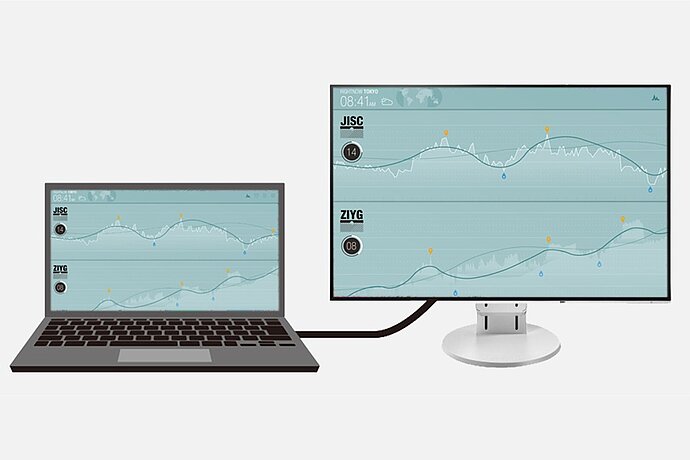
Plus d'espace de travail grâce à des écrans supplémentaires